Videli ste niekedy v Messengeri upozornenie „Tomuto účtu nemôžete posielať správy“? Toto vyskakovacie okno je bežným problémom, ktorému čelia mnohí používatelia Meta, keď sa pokúšajú spojiť s priateľmi alebo rodinou.

Nerobte paniku. Existuje len niekoľko dôvodov, prečo by ste to mohli vidieť, a jednoduché spôsoby, ako sa k nim dostať. V tomto článku vysvetlíme, prečo sa to deje, navrhneme najefektívnejšie riešenia a preskúmame alternatívne cesty, ak nič iné nefunguje.
Prečo nemôžete poslať správu tomuto účtu?
To, že sa vám v službe Facebook Messenger zobrazuje správa „Tomuto účtu nemôžete posielať správy“, neznamená, že nebudete môcť posielať správy tomuto používateľovi na dlhú dobu.
Aj keď sa presná príčina môže líšiť, existuje niekoľko veľmi pravdepodobných vysvetlení, prečo ste tu uviazli.
Bežné problémy a možné opravy
1. Obmedzujúce nastavenia ochrany osobných údajov
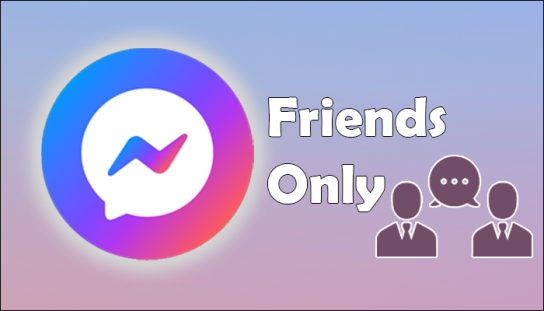
Najčastejším dôvodom, prečo majú používatelia Messengeru tento problém, je to, že používateľ, ktorého sa snažia osloviť, zvolil niektoré z prísnejších nastavení ochrany osobných údajov Facebooku.
Prichádzajúce správy je možné obmedziť iba na priateľov. Ak ste mimo jeho sociálneho alebo profesionálneho kruhu, tomuto používateľovi nebude možné posielať správy, kým nebude odoslaná a prijatá žiadosť o priateľstvo.
nástroje na správu systému Windows 8.1
2. Filtrovanie správ
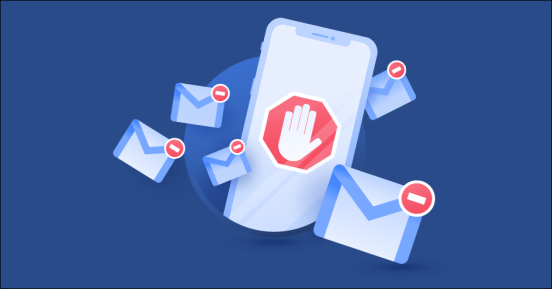
S masívnym nárastom spamu, chatbotov a nechcených digitálnych obchodníkov na platforme Messenger, Meta použila celú klubovňu algoritmov na odfiltrovanie nechcených správ.
Existuje niekoľko dôvodov, prečo ste spustili jeden z týchto filtrov a boli odsúdení na dočasné obmedzenie odosielania správ. Skontrolujte, či vaša správa nevyzerá ako spam, a uistite sa, že neposielate príliš veľa správ používateľom mimo vášho okruhu.
Bohužiaľ, nikto nevie, ako fungujú algoritmy Facebooku okrem Facebooku. Ak je to dôvod, prečo ste nahlásení, skúste svoju správu upraviť tak, aby znela menej ako robot alebo podvodník, a mali by ste mať jasno.
3. Deaktivovaný účet

Vždy je možné, že používateľ jednoducho deaktivoval svoj účet. Ak úplne opustia platformu, nie je možné, aby ste sa s nimi mohli spojiť cez Messenger, kým si znova neaktivujú svoj účet. Vždy je tiež možné, že účet bol pozastavený spoločnosťou Facebook z dôvodu škodlivých aktivít alebo porušenia zmluvných podmienok.
Kým je účet niekoho nefunkčný, nemá zmysel pokúšať sa mu poslať správu. Riešenia pre používateľov, ktorí sa pohybujú mimo platformy Messenger, prejdeme neskôr v článku, takže pokračujte v čítaní.
4. Obmedzená stránka
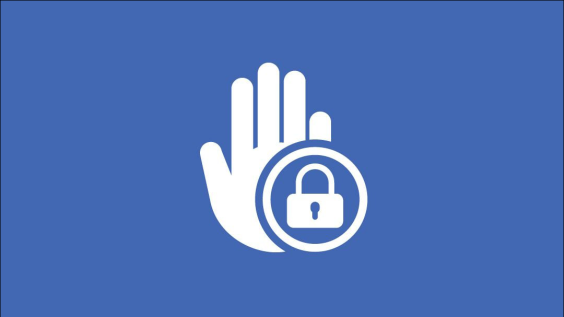
Ak sa pokúšate poslať správu na stránku na Facebooku a nie na individuálny účet, správca stránky možno obmedzil ich možnosti odosielania správ.
Algoritmus Messengera považuje stránky za odlišné od osôb, takže skúste namiesto toho poslať správu jednému z administrátorov stránky a možno budete mať viac šťastia.
5. Boli ste zablokovaný
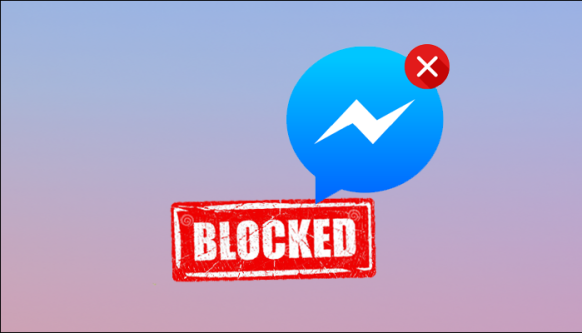
Žiaľ, je možné, že používateľ prijal opatrenia na obmedzenie vašej komunikácie s ním. Je dôležité zdôrazniť dôležitosť rešpektovania súkromia tých, ktorí sa tak rozhodli. Z akéhokoľvek dôvodu možno jednoducho nechcú byť kontaktovaní.
Možno sa pýtate — ako zistím, či mi bolo zámerne zabránené v odosielaní správ, alebo či si jednoducho deaktivoval svoj účet?
Odporúčame vám použiť účet Messenger niekoho iného a zistiť, či je jeho profil stále aktívny.
Požiadajte priateľa, aby sa prihlásil do svojho účtu Messenger, a potom vyhľadajte meno používateľa. Ak sa účet zobrazí, znamená to, že ste boli zablokovaní a mali by ste sa s nimi prestať pokúšať kontaktovať. Ak sa ich profil nezobrazí, znamená to, že aspoň nie ste zablokovaný – účet už jednoducho neexistuje.
6. Omylom ste ich zablokovali
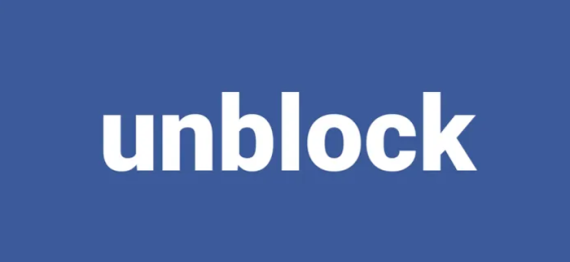
Ak ste omylom zablokovali účet, nebude možné mu posielať žiadne správy. Ak si myslíte, že je to možné, prejdite cez Bežné riešenia a pozrite si kroky na odblokovanie používateľa v Messengeri.
Spoločné riešenia
Stretnutie so správou „Tomuto účtu nemôžete poslať správu“ môže byť frustrujúce, existuje však niekoľko riešení, ktoré by ste mali použiť na nadviazanie komunikácie.
Žiadosť o priateľstvo
Najúčinnejší spôsob, ako prekonať túto chybu, je tiež najjednoduchší: odoslanie žiadosti o priateľstvo. Ak ste v akceptovanej sieti používateľa, nebudete mať problém s tým, aby ste im mohli voľne posielať správy. Stačí poslať žiadosť a čakať, kým ju prijmú.
Je možné, že nastavenia ochrany osobných údajov používateľa obmedzia žiadosti o priateľstvo na „Priatelia priateľov“. Ak je to tak a nezdieľate žiadnych spoločných priateľov, pokračujte v posúvaní. Opíšeme niektoré alternatívne riešenia, ktoré by sa vám mohli hodiť neskôr.
Vzájomné prepojenia
Ďalšou metódou je osloviť spoločných priateľov. Ak sú ochotní vám pomôcť, budú môcť vo vašom mene posielať správy, spojiť vás cez Messenger alebo nájsť spôsob, ako sa dvaja z vás spojiť cez inú platformu.
Odblokovanie účtu
Znie to nepravdepodobne, ale možno ste si účet zablokovali sami a zabudli. Ak sa chcete uistiť, že to tak nie je, alebo ak chcete blok odstrániť, postupujte v aplikácii Messenger podľa týchto krokov:
- Kliknite na ikonu hamburgeru v ľavom hornom rohu svojho účtu Messenger (sú to tri vodorovné čiary umiestnené nad sebou.)
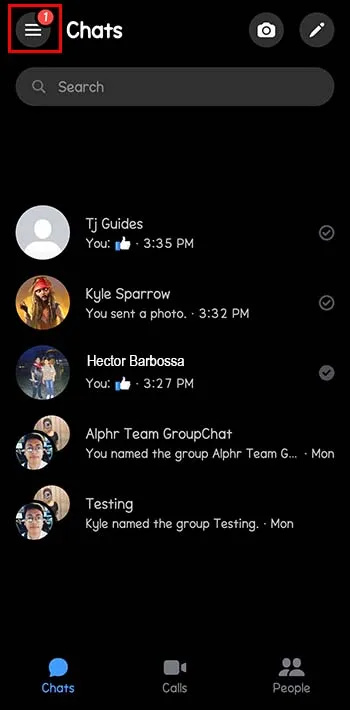
- Prejdite na ikonu nastavení.
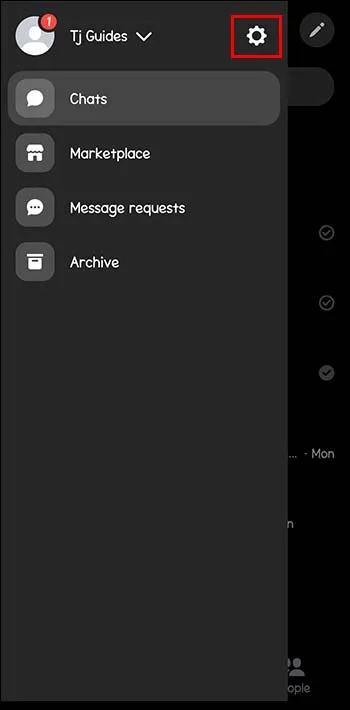
- Klepnite na „Predvoľby“ a posúvajte sa, kým neuvidíte „Ochrana osobných údajov a bezpečnosť“.
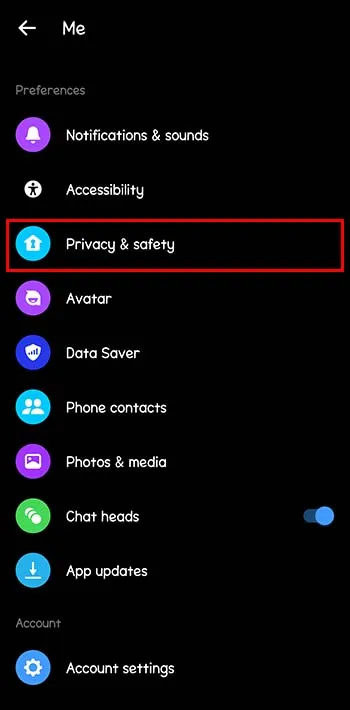
- Kliknite na kartu „Blokované účty“ v časti „Kto vás môže kontaktovať“.
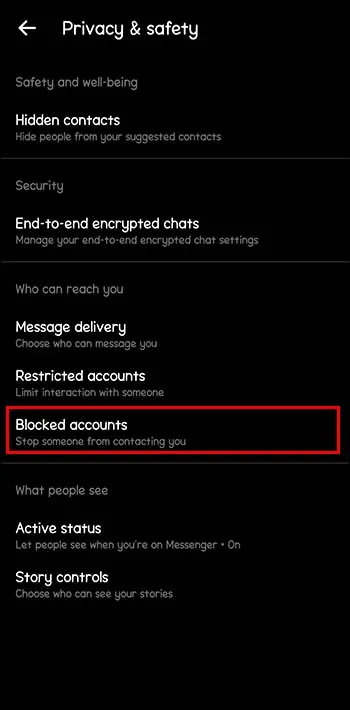
- Ak vidíte účet, ktorý hľadáte, klepnite naň. Ak to neurobíte, nikdy neboli zablokované.
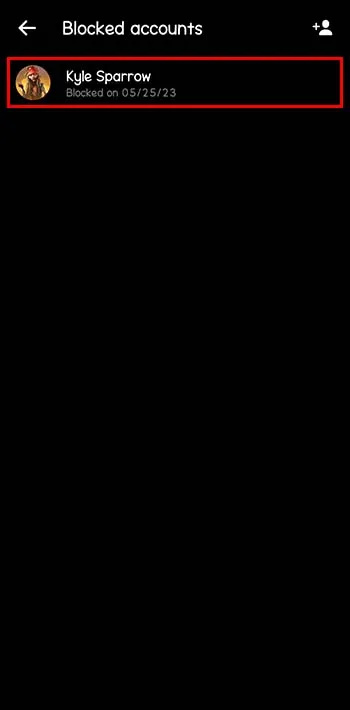
- Kliknite na „Odblokovať na Facebooku“. Alternatívne riešenia
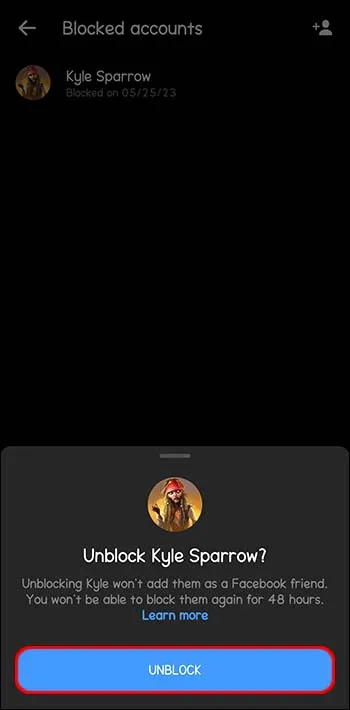
Vyskúšajte iné komunikačné platformy
Ak je Messenger stále nepoužiteľný, nemusí to byť jediný dostupný spôsob kontaktu. S najväčšou pravdepodobnosťou bude mať ktokoľvek, koho hľadáte, účet aspoň v jednej ďalšej aplikácii. Zistite, či nepoužívajú iné sociálne médiá, a oslovte ich tam.
Iné verejné kanály
Ak je účet, ktorý sa pokúšate osloviť, spojený s firmou, značkou alebo verejnou osobou, skontrolujte, či táto značka nemá ďalšie verejné kanály. Môže to byť oficiálna webová stránka, profil sociálnych médií alebo platforma zákazníckej podpory. Využitie týchto kanálov vám môže umožniť spojiť sa s nimi alebo získať informácie, ktoré potrebujete.
Prekonanie upozornenia „Tomuto účtu nemôžete poslať správu“ v Messengeri
Stretnutie so správou „Tomuto účtu nemôžete poslať správu“ v Messengeri môže byť nepríjemné, ale nemusí to byť slepá ulička. Keď pochopíte, prečo sa táto správa objavuje, budete môcť prechádzať algoritmami Meta a obísť problém. Ak ste sa dozvedeli, že sú na tejto platforme nedostupní, preskúmajte alternatívne spôsoby, ako ich osloviť.
Či už je to len odoslanie žiadosti o priateľstvo, komunikácia cez spoločných priateľov alebo skúmanie iných kanálov sociálnych médií, existujú zaručené spôsoby, ako prekonať toto upozornenie – preskúmajte každé z riešení, ktoré sme uviedli, a čoskoro budete posielať správy.
Stretli ste sa už s týmto problémom? Ak áno, použili ste niektorý z tipov a trikov uvedených v tomto článku? Dajte nám vedieť v poli komentárov nižšie.









